
СТОиПИ, практические, лабараторные и итоговый проект / pz 4 / 4.2.4.6 Lab - Viewing Wired and Wireless NIC Information
.pdf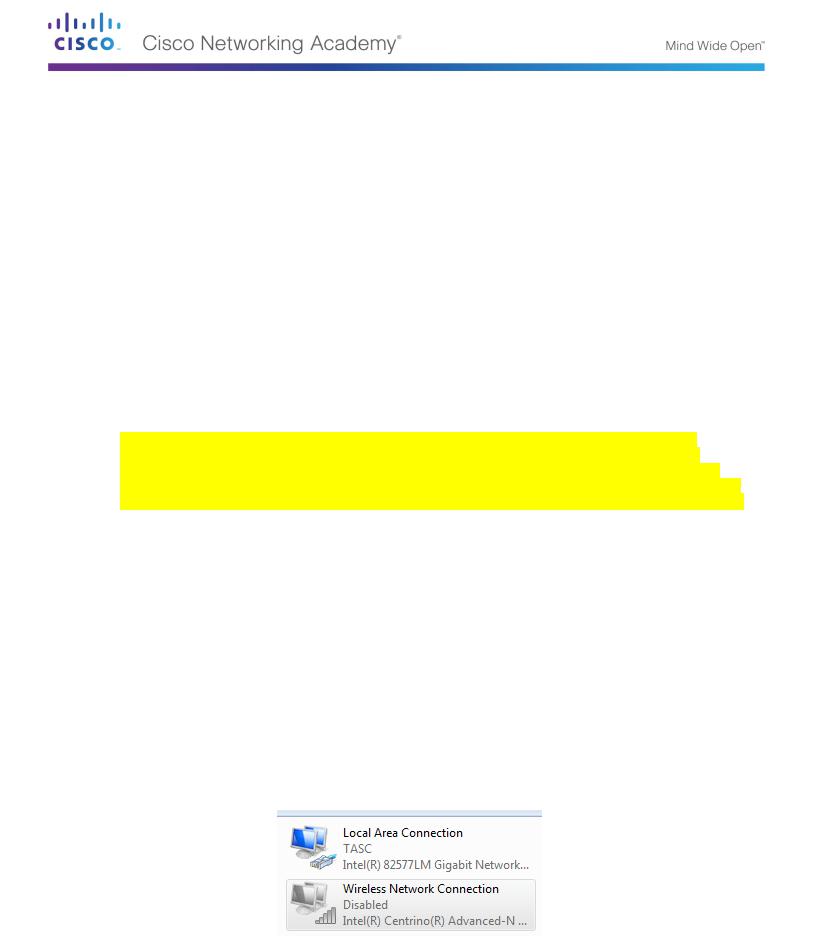
Лабораторная работа: просмотр данных о беспроводных и проводных сетевых адаптерах
Задачи
Часть 1. Определение сетевых адаптеров ПК и работа с ними Часть 2. Определение сетевых значков области уведомлений и их использование
Исходные данные/сценарий
В данной лабораторной работе вы должны определить доступность и состояние сетевых адаптеров на используемом ПК. ОС Windows предлагает множество способов просмотра и применения сетевых адаптеров.
Также в этой лабораторной работе вам нужно получить доступ к данным о сетевом адаптере вашего ПК и изменить его состояние.
Необходимые ресурсы
•Один ПК (ОС Windows 7, Vista или XP с двумя сетевыми адаптерами, проводным и беспроводным, а также с беспроводным подключением).
Примечание. В начале этой лабораторной работы проводной сетевой адаптер компьютера подключили к одному из встроенных портов коммутатора на беспроводном маршрутизаторе и активировали проводное подключение по локальной сети. Изначально беспроводной сетевой
адаптер был отключён. Если проводной и беспроводной сетевые адаптеры включены, компьютеру будут присвоены два разных IP-адреса, причём беспроводной сетевой адаптер получит приоритет.
Часть 1: Определение сетевых адаптеров ПК и работа с ними
В части 1 вы определите различные типы сетевых адаптеров в используемом ПК и изучите разные способы получения данных о сетевых адаптерах, их включения и отключения.
Примечание. Данная лабораторная работа была выполнена на ПК с ОС Windows 7. Её можно выполнить и в любой другой из указанных версий операционной системы Windows, однако параметры меню и окна в этом случае могут отличаться.
Шаг 1: Используйте «Центр управления сетями и общим доступом».
a.Откройте Центр управления сетями и общим доступом, нажав кнопку Пуск > Панель управления > Просмотр состояния сети и задач под заголовком «Сеть и Интернет» в представлении по категориям.
b.В левой части экрана нажмите на ссылку Изменение параметров адаптера.
c.Откроется окно «Сетевые подключения» со списком доступных сетевых адаптеров. В данном окне найдите адаптеры локальной и беспроводной сети.
© Корпорация Cisco и/или её дочерние компании, 2014. Все права защищены. |
Стр. 1 из 12 |
В данном документе содержится общедоступная информация корпорации Cisco. |
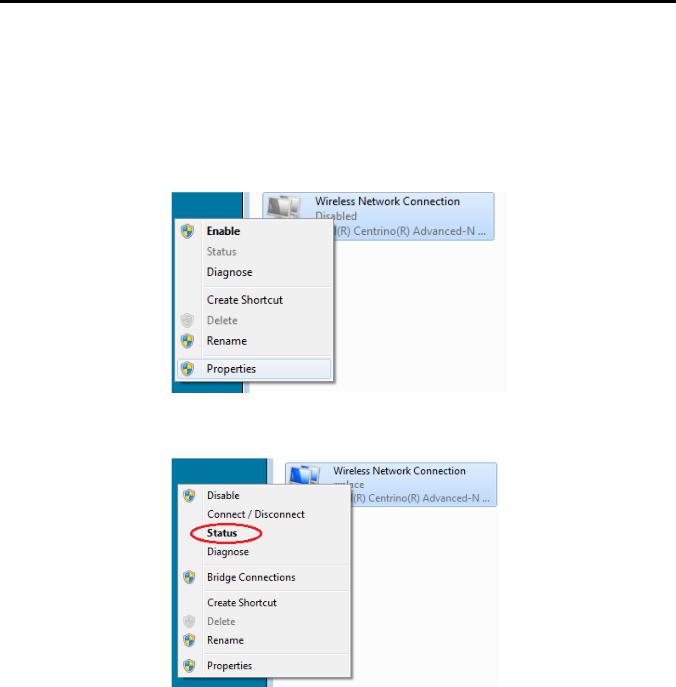
Лабораторная работа: просмотр данных о беспроводных и проводных сетевых адаптерах
Примечание. В этом окне могут отображаться также адаптеры виртуальной частной сети (VPN) и другие типы сетевых подключений.
Шаг 2: Поработайте с беспроводным сетевым адаптером.
a.Выберите вариант Подключение по беспроводной сети и нажмите на неё правой кнопкой мыши, чтобы открыть раскрывающееся меню. Если беспроводной сетевой адаптер отключён, выберите вариант Включить. Если сетевой адаптер уже включён, в верхней строке раскрывающегося меню будет указан вариант Отключить. Если Подключение по беспроводной сети на данный момент отключено, выберите вариант Включить.
b.Нажмите правой кнопкой мыши на Подключение по беспроводной сети и выберите вариант
Состояние.
c.Откроется окно «Состояние подключения по беспроводной сети» с информацией о беспроводном соединении.
© Корпорация Cisco и/или её дочерние компании, 2014. Все права защищены. |
Стр. 2 из 12 |
В данном документе содержится общедоступная информация корпорации Cisco. |
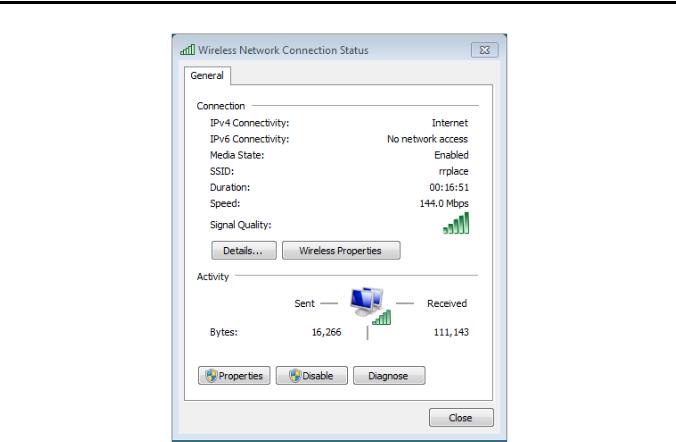
Лабораторная работа: просмотр данных о беспроводных и проводных сетевых адаптерах
Какой идентификатор SSID соответствует беспроводному маршрутизатору вашего подключения?
po!nt
____________________________________________________________________________________
Какова скорость вашего беспроводного подключения?
58Mbps
____________________________________________________________________________________
d. Нажмите кнопку Подробнее, чтобы открыть сведения о сетевом подключении.
© Корпорация Cisco и/или её дочерние компании, 2014. Все права защищены. |
Стр. 3 из 12 |
В данном документе содержится общедоступная информация корпорации Cisco. |
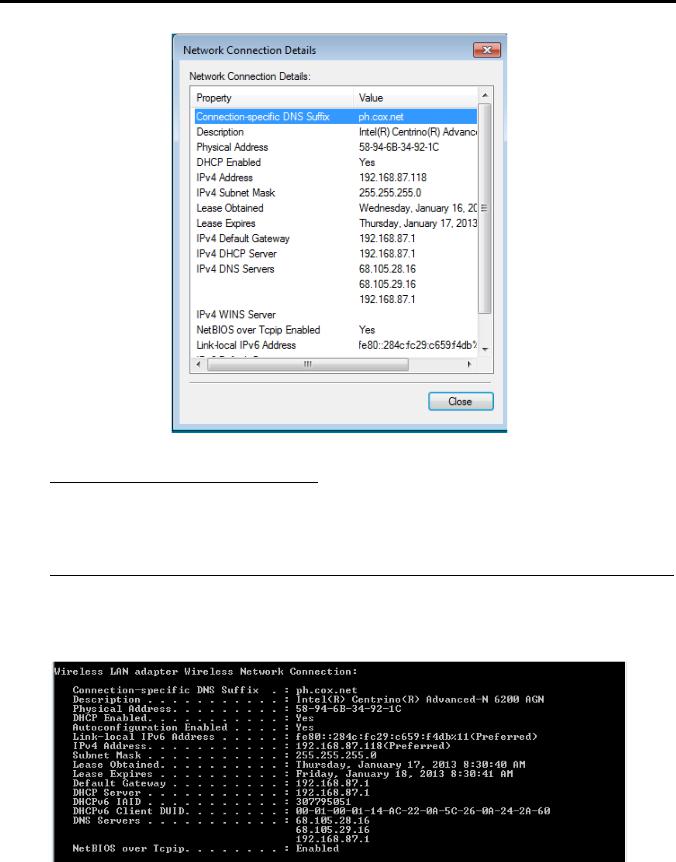
Лабораторная работа: просмотр данных о беспроводных и проводных сетевых адаптерах
Какой MAC-адрес присвоен вашему беспроводному сетевому адаптеру?
68-EC-C3-D2-E4-52
Указаны ли у вас несколько DNS-серверов IPv4?
40
____________________________________
Зачем указано несколько DNS-серверов?
'B>1K 1K; 0;LB0@=0B82=K9 2 A;CG05 =54>ABC?=>AB8 ?5@2>3>
____________________________________________________________________________________
e.Изучив сведения о сетевом подключении, нажмите кнопку Закрыть.
f.Откройте окно ввода команды и введите ipconfig /all.
© Корпорация Cisco и/или её дочерние компании, 2014. Все права защищены. |
Стр. 4 из 12 |
В данном документе содержится общедоступная информация корпорации Cisco. |
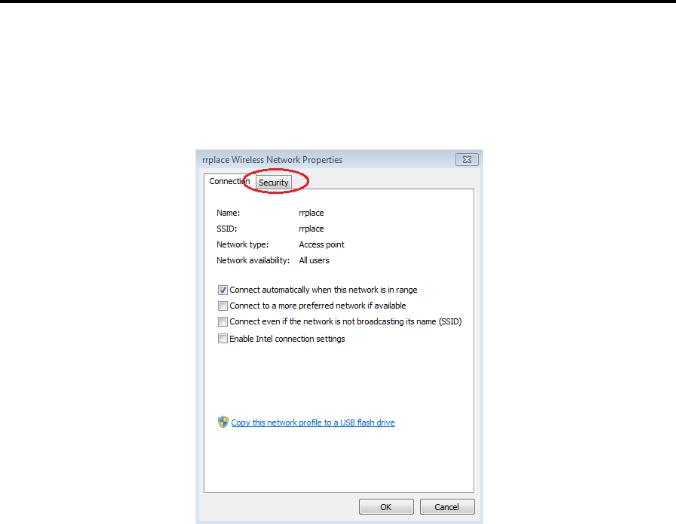
Лабораторная работа: просмотр данных о беспроводных и проводных сетевых адаптерах
Обратите внимание на то, что здесь отображается та же информация, что и в окне сведений о сетевом подключении из шага d.
g.Закройте окно ввода командной строки и окно сведений о сетевом подключении. После этого вы вернётесь в окно состояния беспроводного сетевого подключения. Нажмите на Свойства беспроводного соединения.
h.В окне Свойства беспроводного соединения откройте вкладку Безопасность.
i.Откроется информация о типе мер безопасности, действующих на подключённом беспроводном маршрутизаторе. Установите флажок напротив варианта Показать символы, чтобы вместо скрытых символов увидеть действующий ключ безопасности сети. После этого нажмите кнопку OK.
© Корпорация Cisco и/или её дочерние компании, 2014. Все права защищены. |
Стр. 5 из 12 |
В данном документе содержится общедоступная информация корпорации Cisco. |
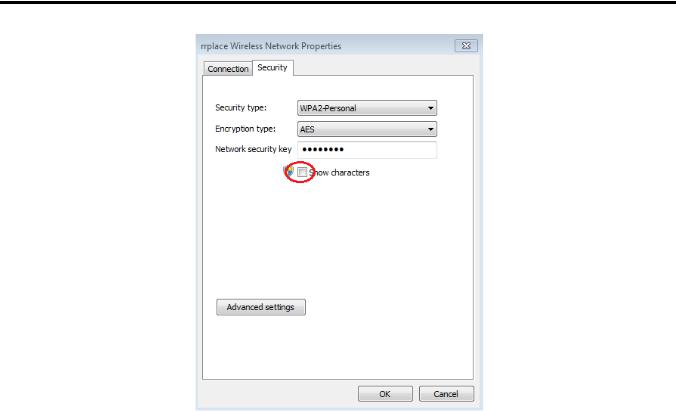
Лабораторная работа: просмотр данных о беспроводных и проводных сетевых адаптерах
j.Закройте окна свойств беспроводной сети и состояния сетевого подключения. Нажмите правой кнопкой мыши на вариант Подключение по беспроводной сети > Подключить/Отключить.
После этого в правом нижнем углу экрана появится всплывающее окно со списком текущих подключений, а также список идентификаторов SSID, которые находятся в диапазоне беспроводного сетевого адаптера вашего ПК. Если в правой части этого окна есть полоса прокрутки, её можно использовать для просмотра дополнительных идентификаторов SSID.
© Корпорация Cisco и/или её дочерние компании, 2014. Все права защищены. |
Стр. 6 из 12 |
В данном документе содержится общедоступная информация корпорации Cisco. |
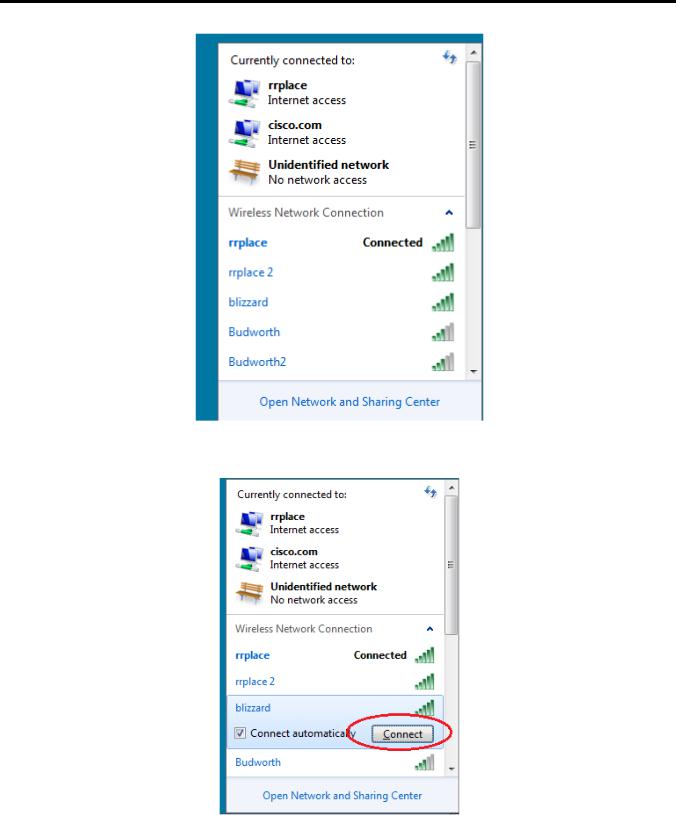
Лабораторная работа: просмотр данных о беспроводных и проводных сетевых адаптерах
k.Для подключения к одному из других указанных идентификаторов SSID беспроводной сети выберите интересующий вас идентификатор и нажмите кнопку Подключить.
© Корпорация Cisco и/или её дочерние компании, 2014. Все права защищены. |
Стр. 7 из 12 |
В данном документе содержится общедоступная информация корпорации Cisco. |
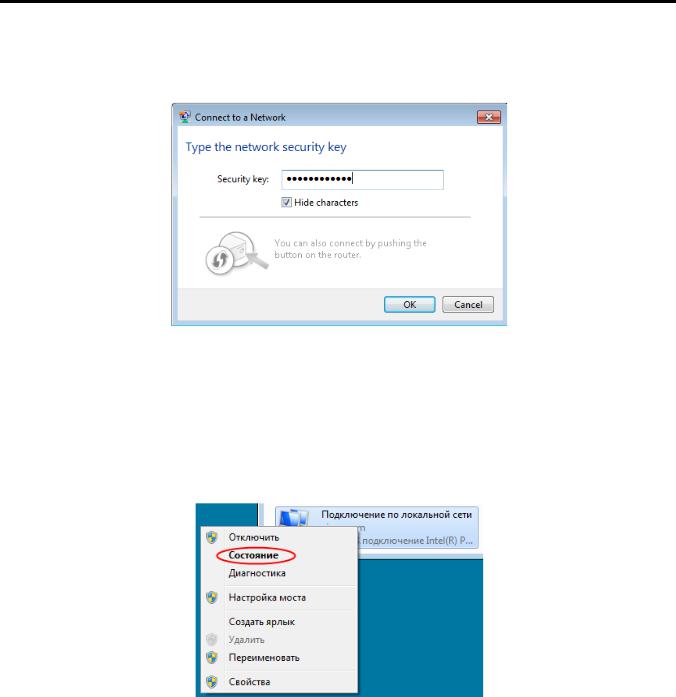
Лабораторная работа: просмотр данных о беспроводных и проводных сетевых адаптерах
l.Если вы выбрали безопасный идентификатор SSID, нужно будет ввести Ключ безопасности для SSID. Введите ключ безопасности для этого идентификатора SSID и нажмите кнопку OK. Чтобы никто не смог прочитать вводимые символы в поле Ключ безопасности, установите флажок напротив варианта Скрыть символы.
Шаг 3: Поработайте с проводным сетевым адаптером.
a.В окне «Сетевые подключения» нажмите правой кнопкой мыши на Подключение по локальной сети, чтобы открыть раскрывающийся список. Если сетевой адаптер отключён, включите его и выберите вариант Состояние.
Примечание. Для просмотра состояния сетевого адаптера ПК должен быть подключён
к коммутатору или аналогичному устройству с помощью кабеля Ethernet. У многих беспроводных маршрутизаторов есть небольшой встроенный коммутатор с четырьмя Ethernet-портами. Вы можете подключиться к одному из этих портов с помощью прямого кабеля Ethernet.
b.Откроется окно «Состояние подключения по локальной сети». В нём отображается информация о проводном подключении к локальной сети.
© Корпорация Cisco и/или её дочерние компании, 2014. Все права защищены. |
Стр. 8 из 12 |
В данном документе содержится общедоступная информация корпорации Cisco. |
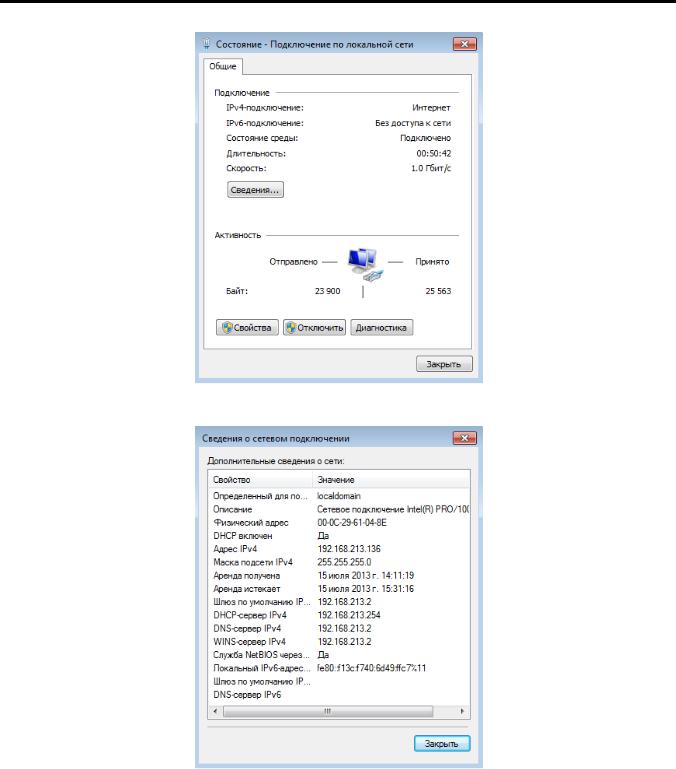
Лабораторная работа: просмотр данных о беспроводных и проводных сетевых адаптерах
Чтобы увидеть данные адреса локального подключения, нажмите кнопку Подробнее.
c.Откройте окно ввода команды и введите ipconfig /all. Найдите информацию о подключении по локальной сети и сравните её с информацией, указанной в окне «Сведения о сетевом подключении».
©Корпорация Cisco и/или её дочерние компании, 2014. Все права защищены.
В данном документе содержится общедоступная информация корпорации Cisco. |
Стр. 9 из 12 |
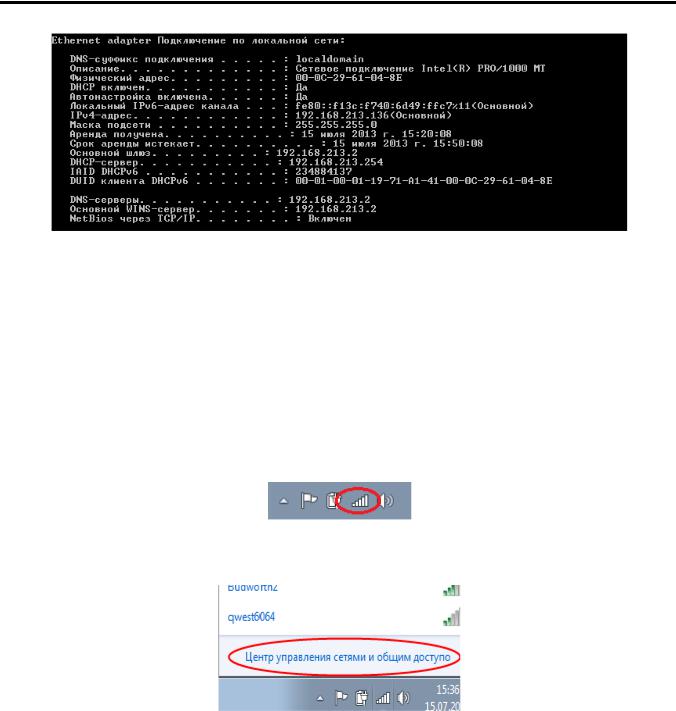
Лабораторная работа: просмотр данных о беспроводных и проводных сетевых адаптерах
d. Закройте все окна на рабочем столе.
Часть 2: Определение сетевых значков области уведомлений и их использование
Вчасти 2 вы будете использовать сетевые значки в области уведомлений для определения
иконтроля сетевого адаптера на вашем ПК.
Шаг 1: Используйте значок беспроводной сети.
a.Чтобы открыть всплывающее окно со списком идентификаторов SSID в диапазоне сетевого адаптера, нажмите на значок Беспроводная сеть в области уведомлений. Если в области уведомлений отображается значок беспроводной сети, это означает, что беспроводной сетевой адаптер работает.
b.Нажмите пункт Открыть центр управления сетями и общим доступом. Примечание. Это быстрый способ открыть это окно.
c.В левой части экрана нажмите на ссылку Изменение параметров адаптера, чтобы открыть окно «Сетевые подключения».
d.Нажмите правой кнопкой мыши на Подключение по беспроводной сети и выберите вариант Отключить, чтобы отключить беспроводной сетевой адаптер.
© Корпорация Cisco и/или её дочерние компании, 2014. Все права защищены. |
Стр. 10 из 12 |
В данном документе содержится общедоступная информация корпорации Cisco. |
